編集ソフトの使い方
ご注文方法【こだわり編集ソフト】
出来上がりを確認する(校正)
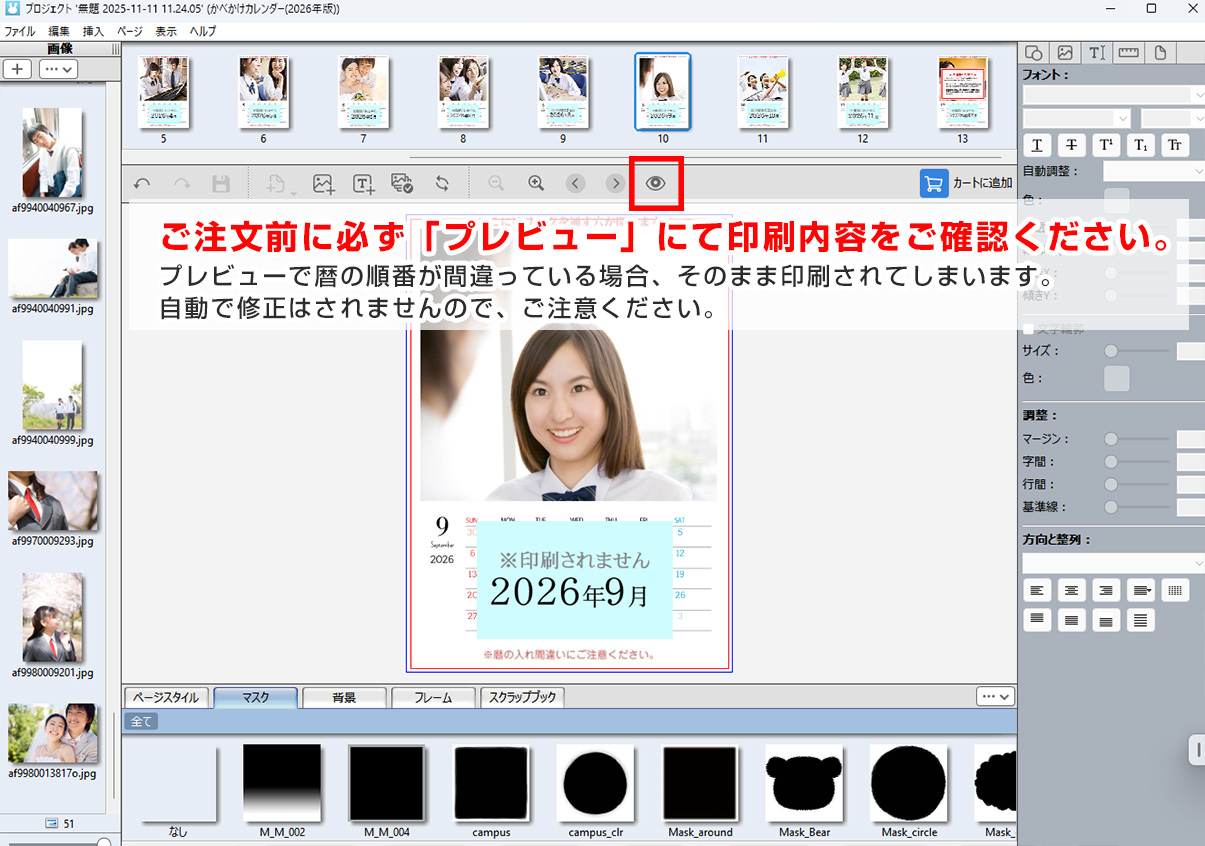
(1)ご注文前にご自身でデータの確認を行ってください。弊社ではご注文いただいたデータはチェック済として印刷しております。受注生産の為、間違いによるキャンセルは承っておりませんので、よくご確認の上ご注文ください。
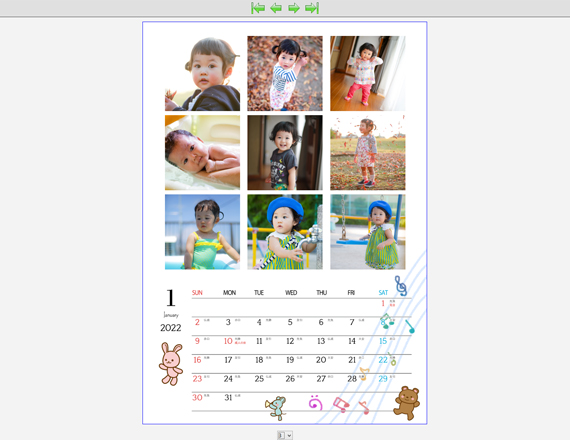
※オンライン版はカート機能がありません。お問合せ頂ければ纏め発送いたします。
注文する
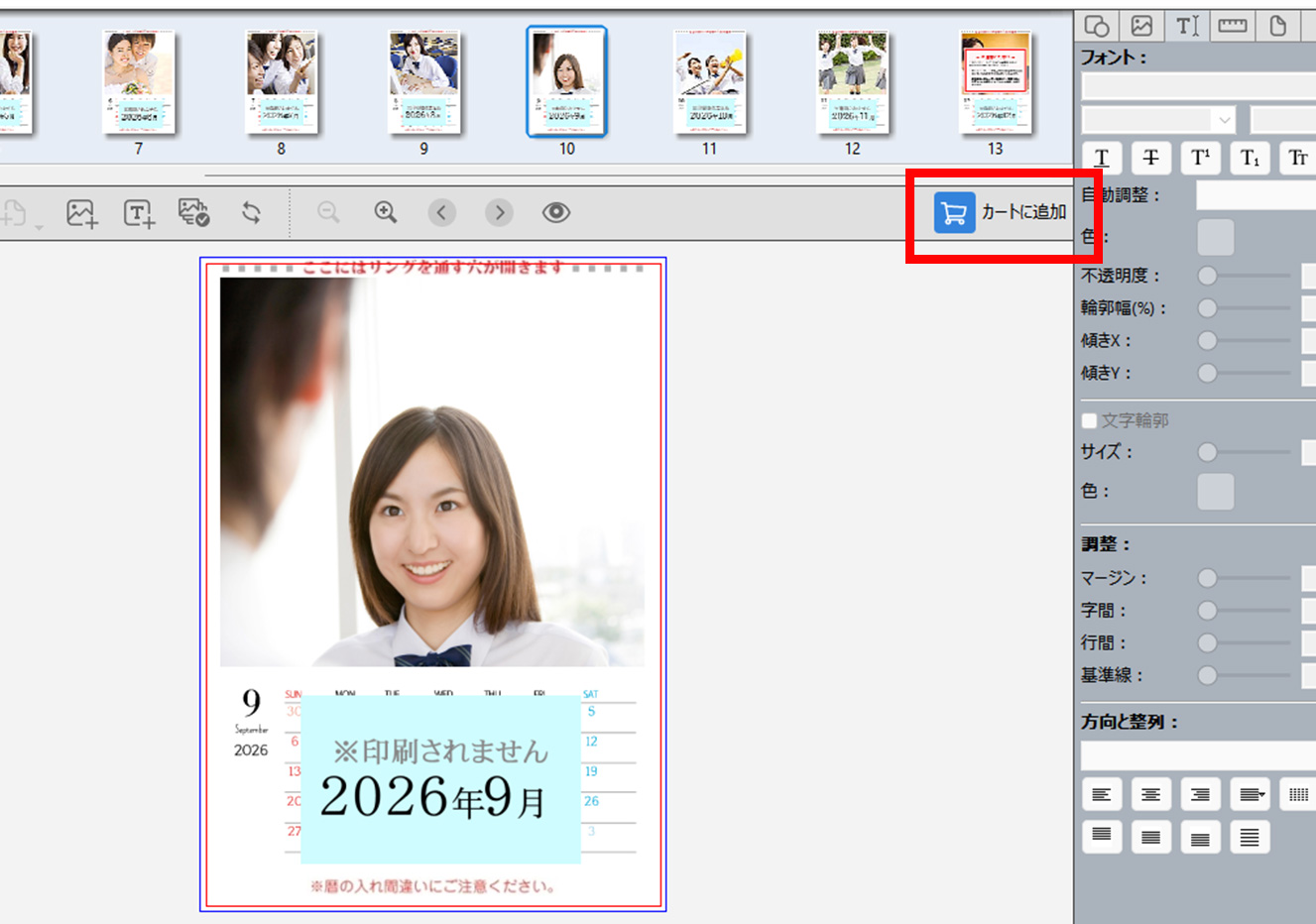
(1)カレンダーのデザインの確認が終わったら、カートボタンを押してください。
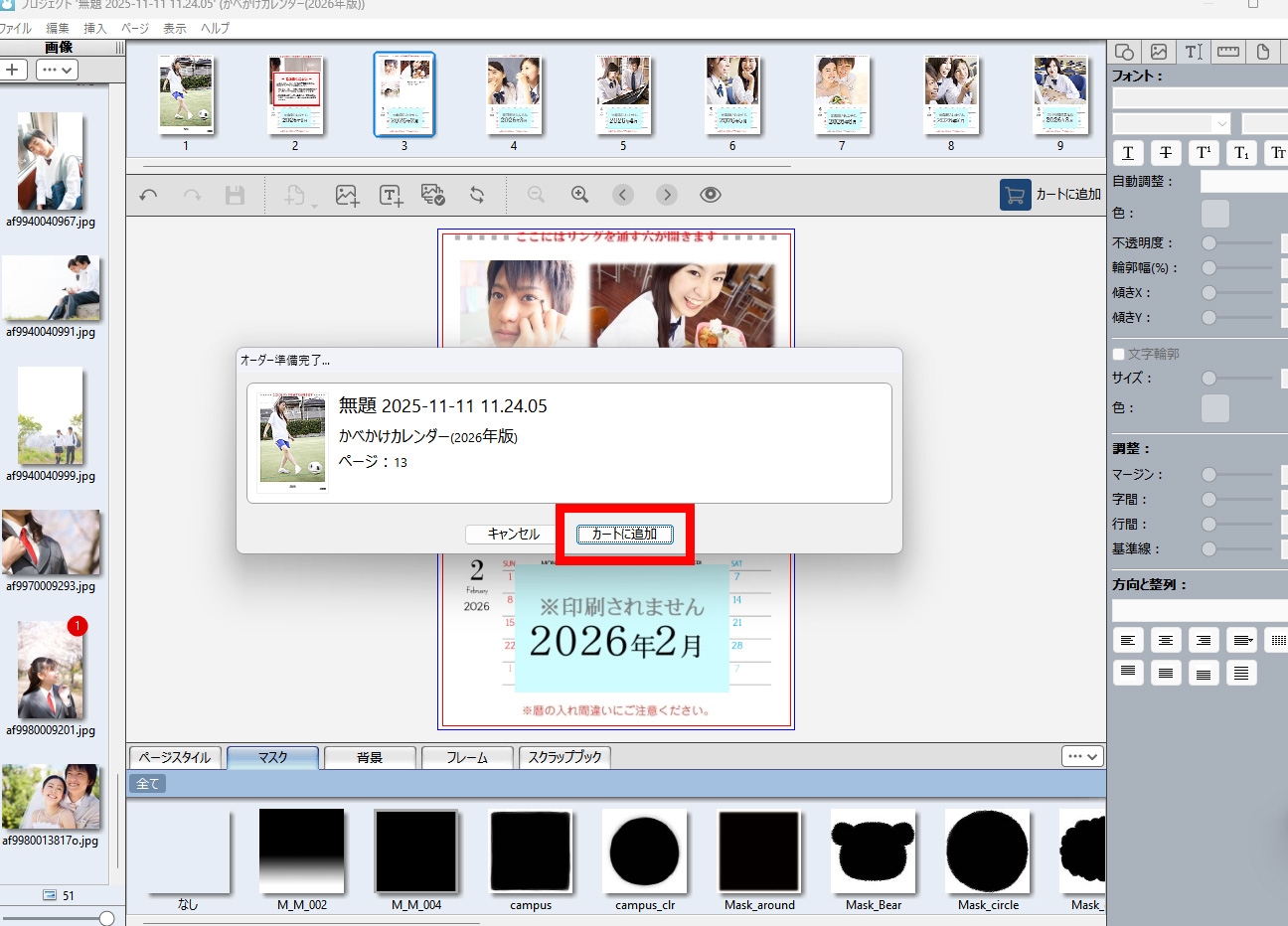
(2)「カートに追加」ボタンを押します。
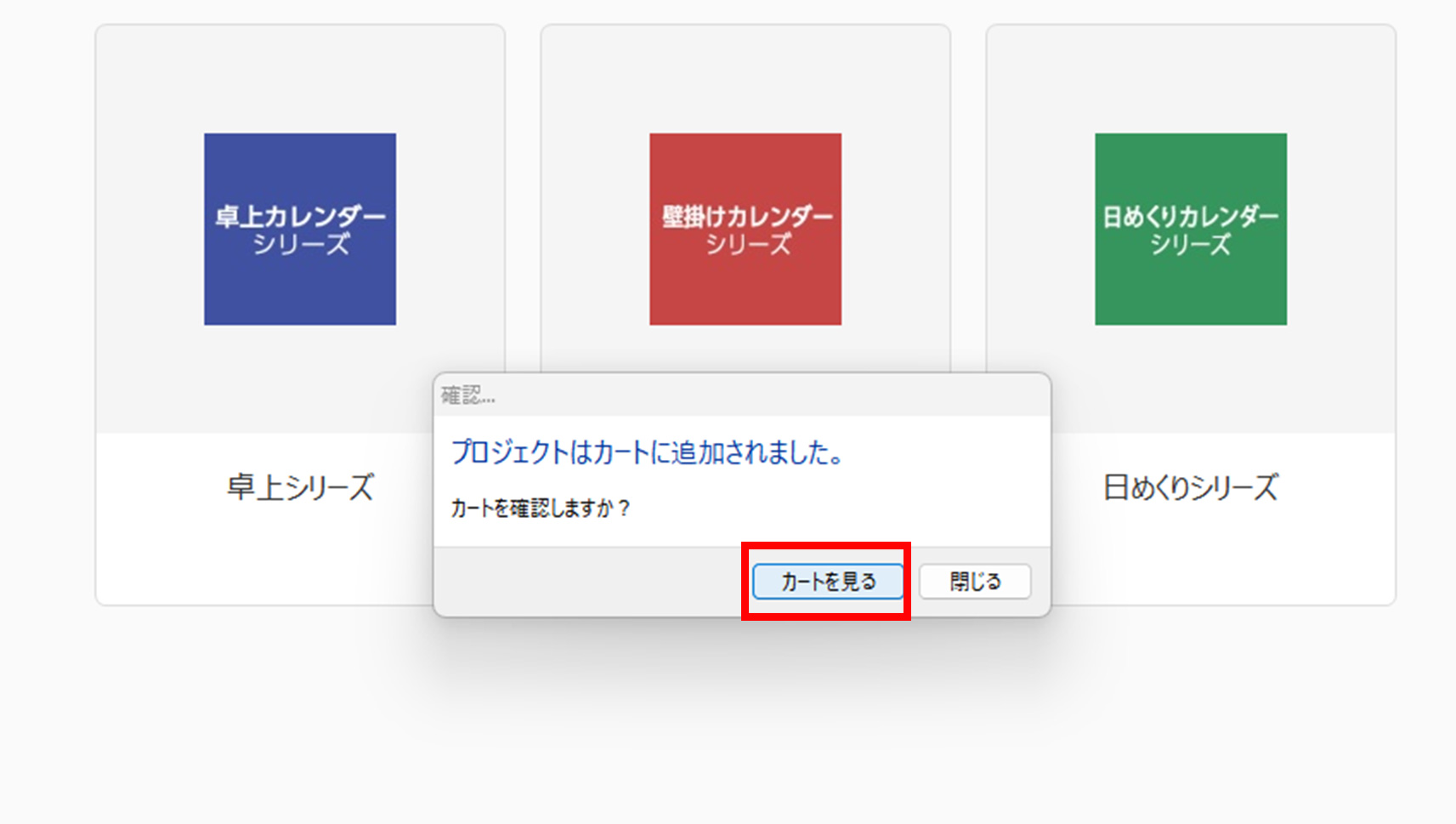
(3)プロジェクトはカートに追加されました。と表示されます。そのまま注文に進む場合は「カートを見る」を選択します。他にもカレンダーを注文したい場合は「閉じる」を押して、別のカレンダーの編集に進んでください。
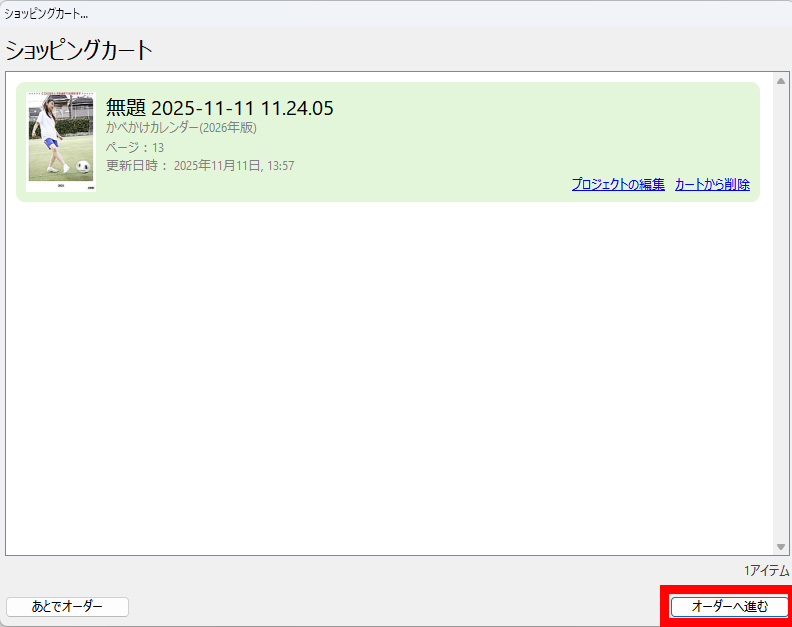
(4)「オーダーへ進む」をクリック
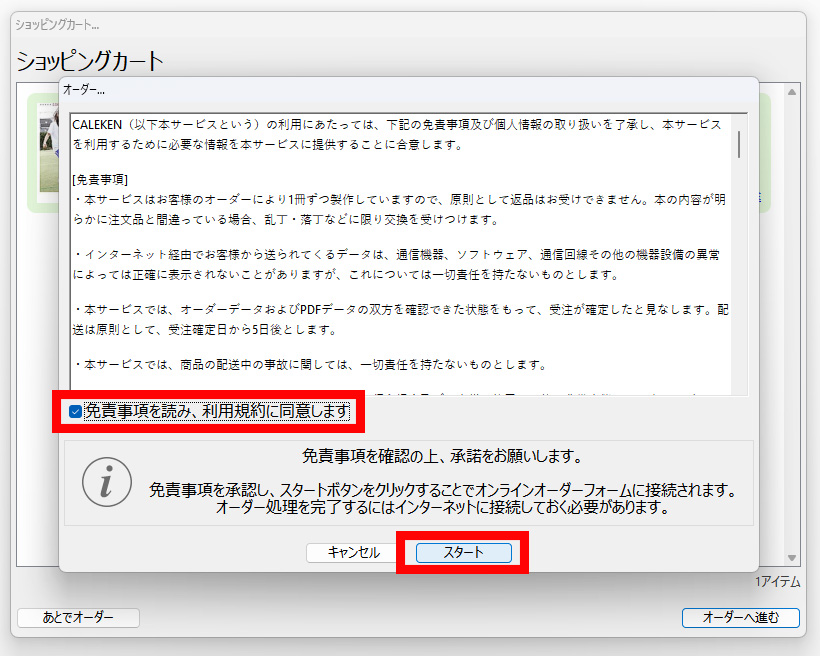
(5)「免責事項を読み、利用規定に同意します。」をチェックして、「スタート」をクリック
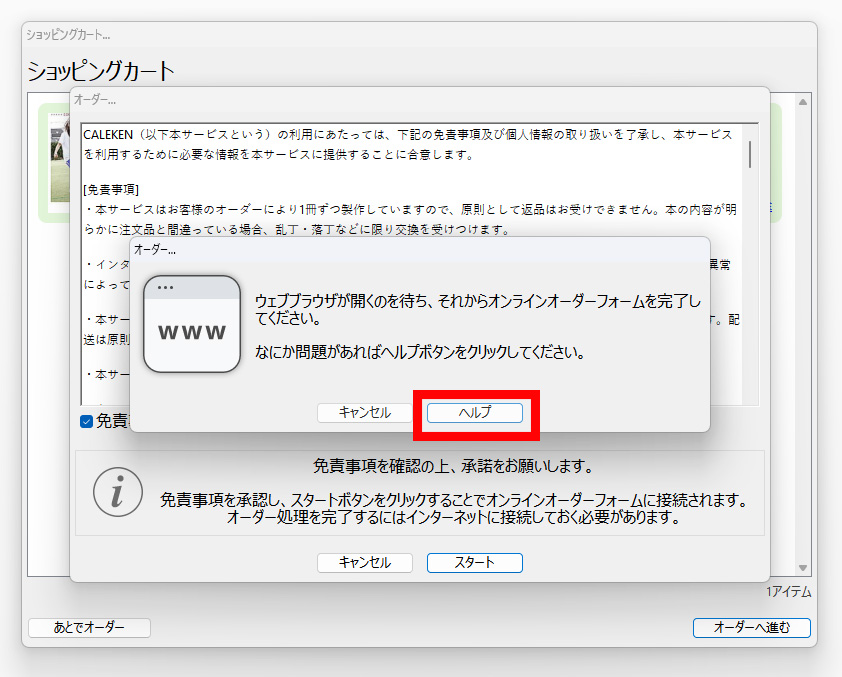
(5.5)少したってもマイページへログイン画面が表示されない場合は「ヘルプ」を押すとマイページへのURLがコピーできます。それをウェブブラウザにコピペすると注文に進めます。
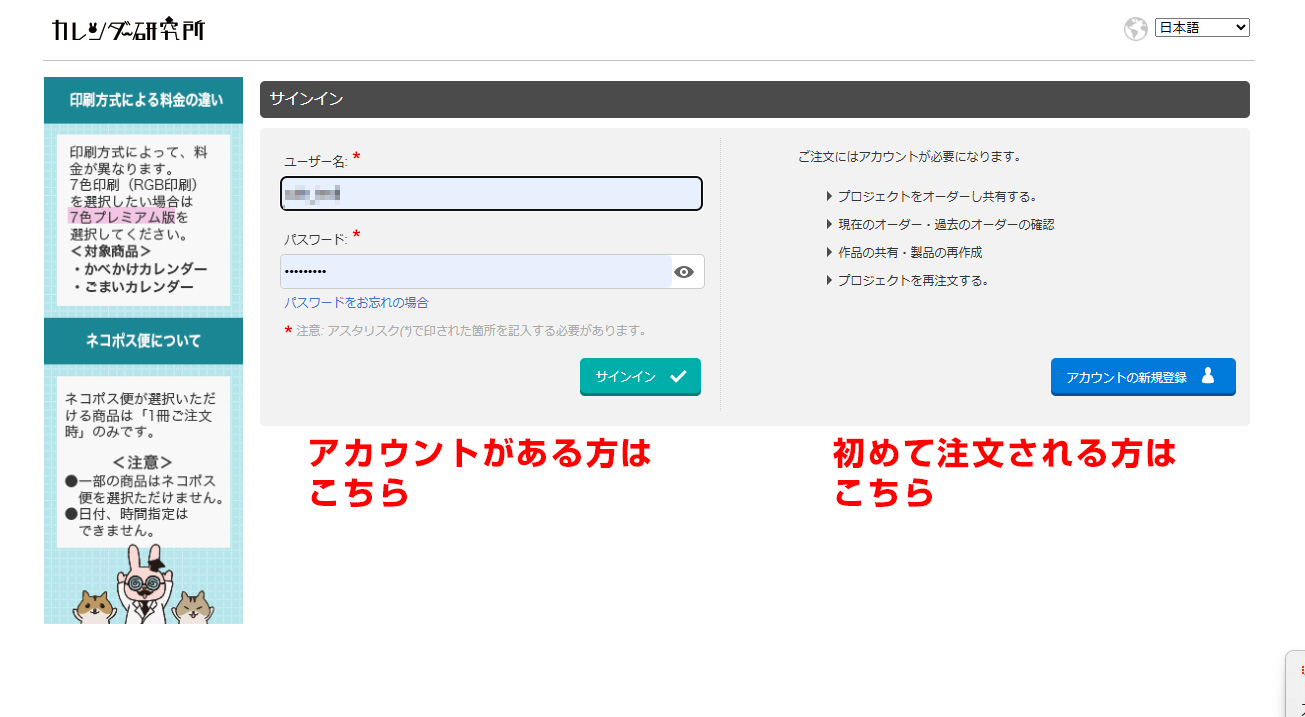
(6)ブラウザが起動して会員登録に入ります。以前ご注文している場合は会員登録がすんでいますので、ログインIDとパスワードを入力して次にすすんでください。
会員登録
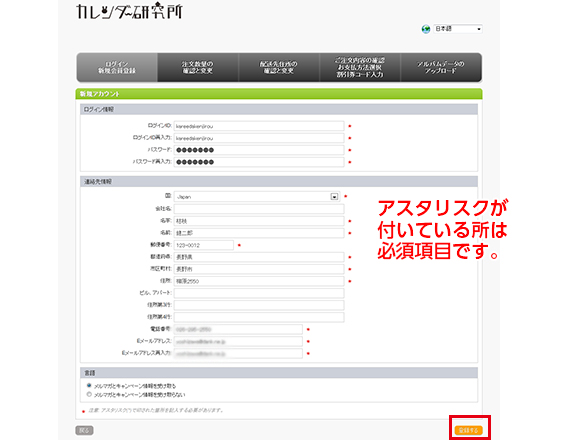
(1)「ログイン情報」と「連絡先情報」を記入してください。
「登録する」をクリックするとカレ研で注文できるようになります。
登録したアドレスへカレ研からメールが届きます。
「登録する」をクリックするとカレ研で注文できるようになります。
登録したアドレスへカレ研からメールが届きます。
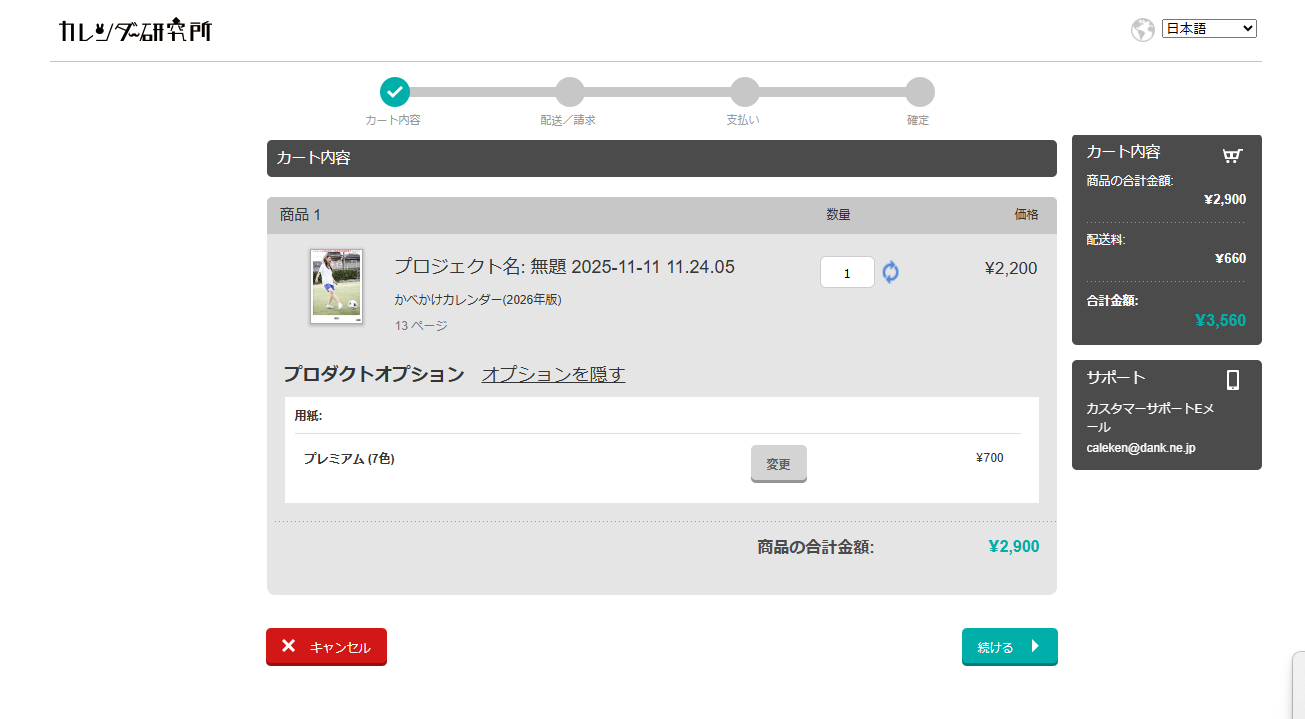
(2)ログインが終わると注文の数量の確認画面にきます。特に変更がない場合は「続ける」をクリックします。
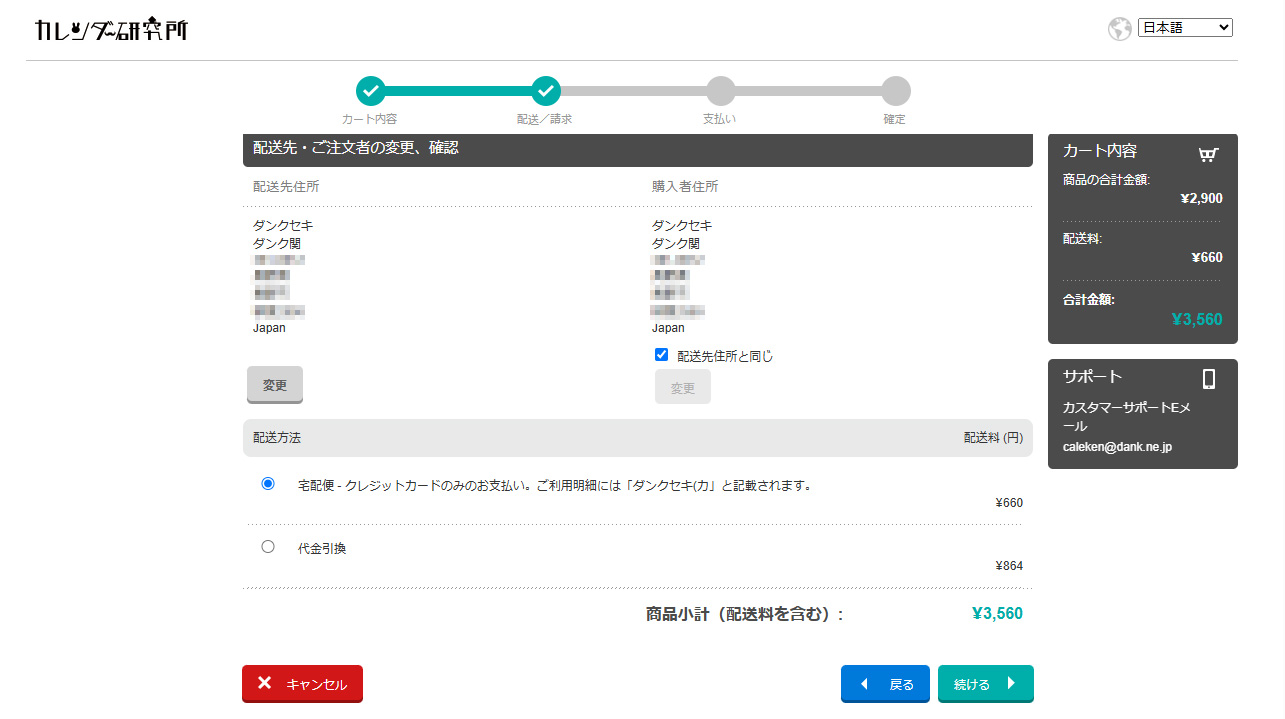
(3)変更する場合、上記の手順で変更してください。完了したら「続ける」をクリック。ここで配送方法を選択します。商品によっては選べない配送方法もございます。詳しくはこちらをご覧ください。
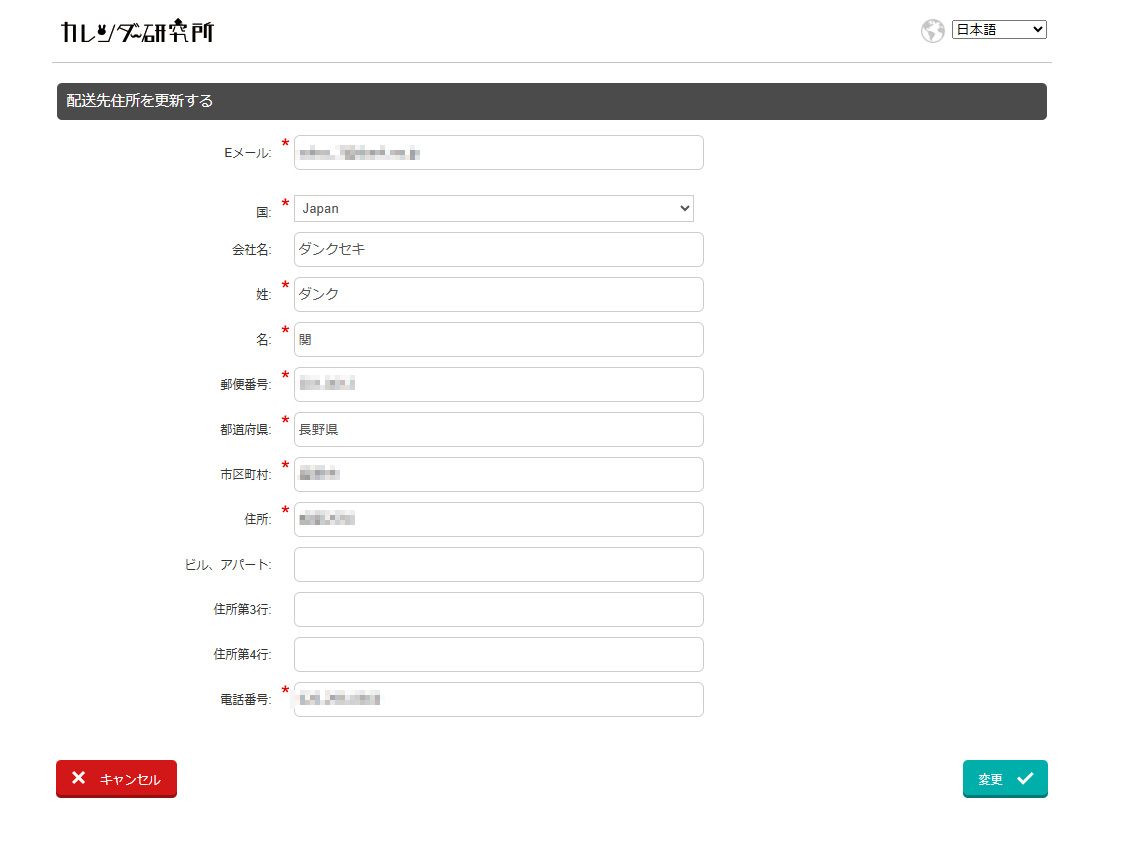
(4)配送先住所の確認画面にきます。ご購入者と配送先が違う場合はここで変更願います。

(5)納品書が必要な場合はこちらにチェックを入れてください。
配送時間の指定がある場合はこちらで選択ください。
配送時間の指定がある場合はこちらで選択ください。
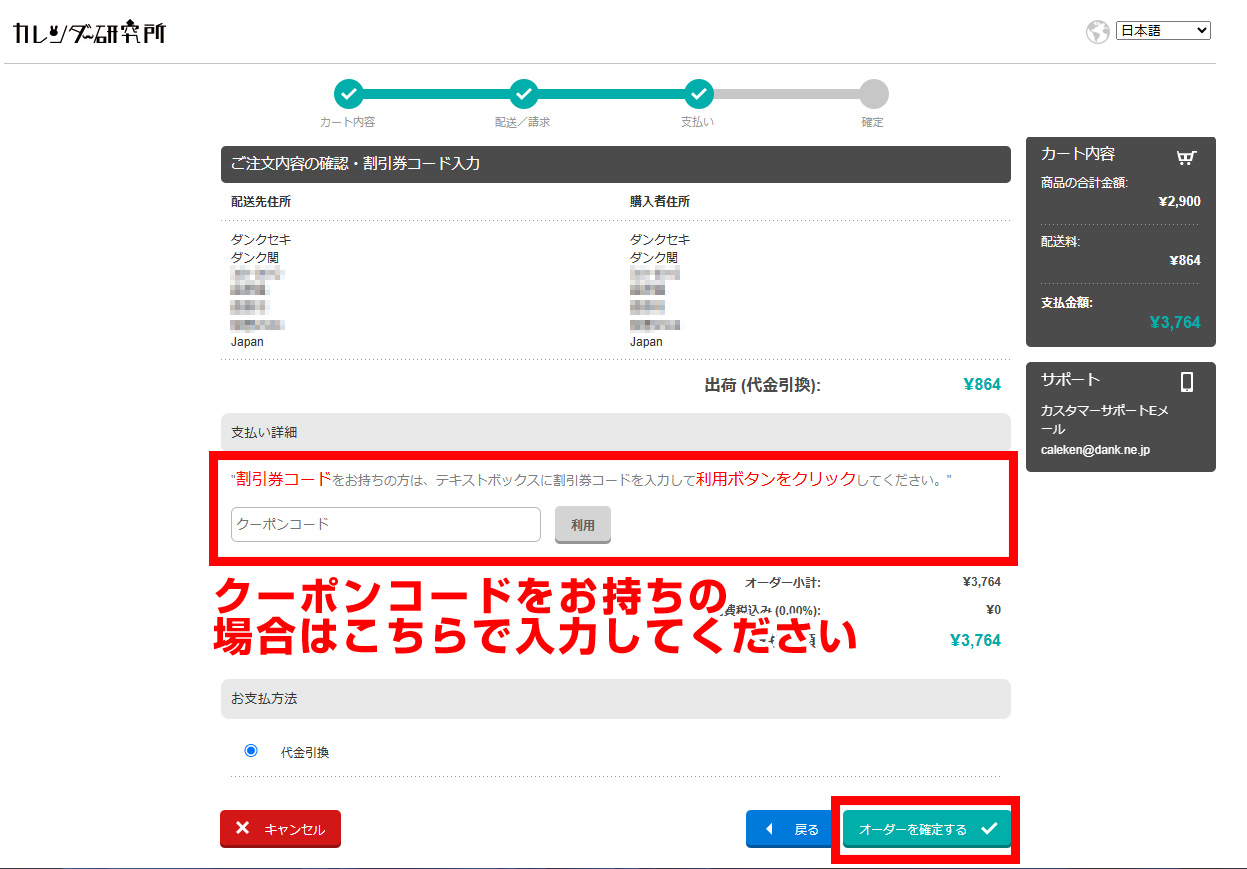
(6)ご注文内容の確認画面にきます。ご注文内容に間違えがないか確認します。間違いなければ「オーダーを確定する」を押します。
クーポンコードの使い方
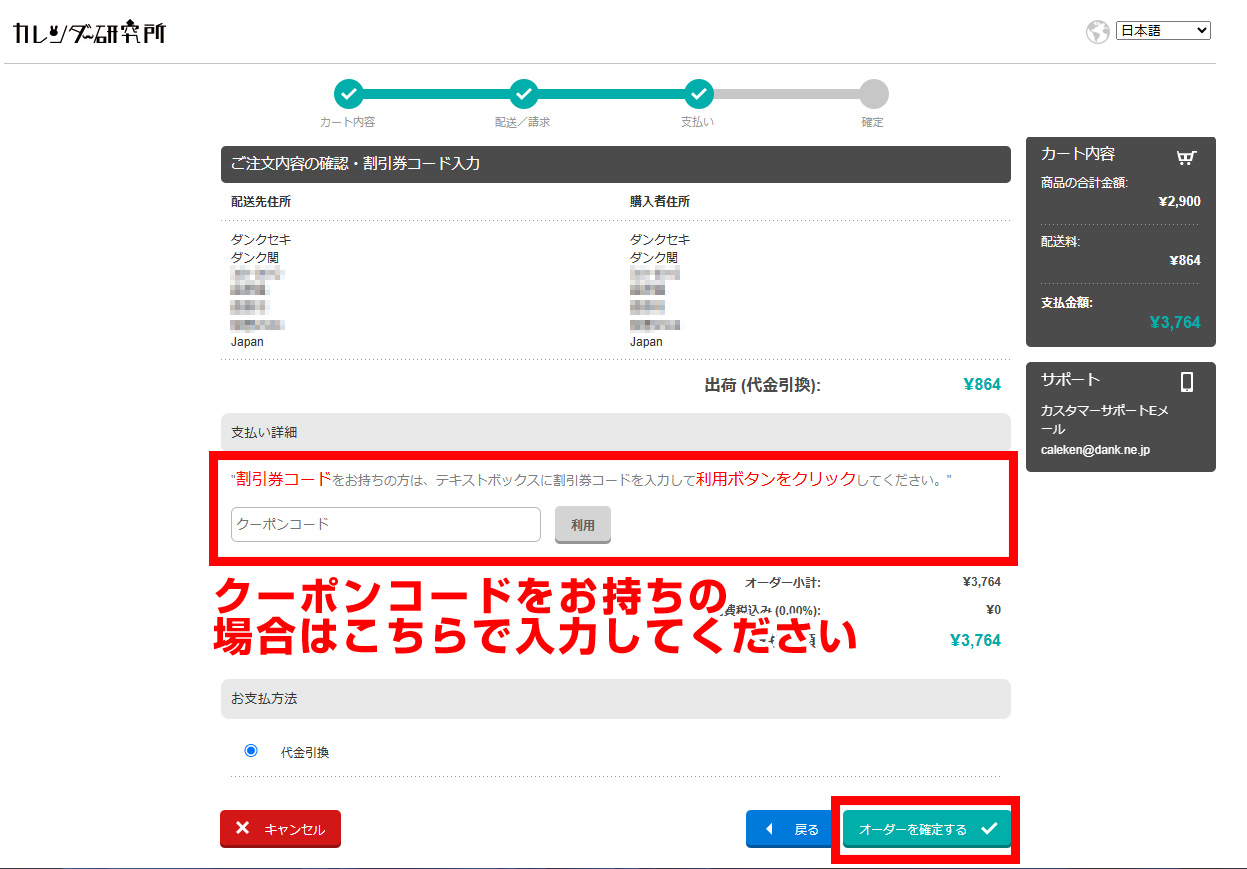
(1)キャンペーンなどで出されるクーポンコードがある場合は、「割引券コード」の部分に入力後「利用」を押してください。
お支払い方法を選択してください。クレジットカードを選択された場合、クレジットカード決済代行ペイジェントの画面になり、クレジットカードを入力していただきます。入力が完了すると、再びカレ研の画面に戻ります。
お支払い方法を選択してください。クレジットカードを選択された場合、クレジットカード決済代行ペイジェントの画面になり、クレジットカードを入力していただきます。入力が完了すると、再びカレ研の画面に戻ります。
カレンダーデータをアップロード

(1)ご注文手続きが終わった後にカレンダーの編集データをダンク セキ側に送信する処理が入ります。
「オーダーのアップロード」をクリックします。「続ける」をクリック
「オーダーのアップロード」をクリックします。「続ける」をクリック
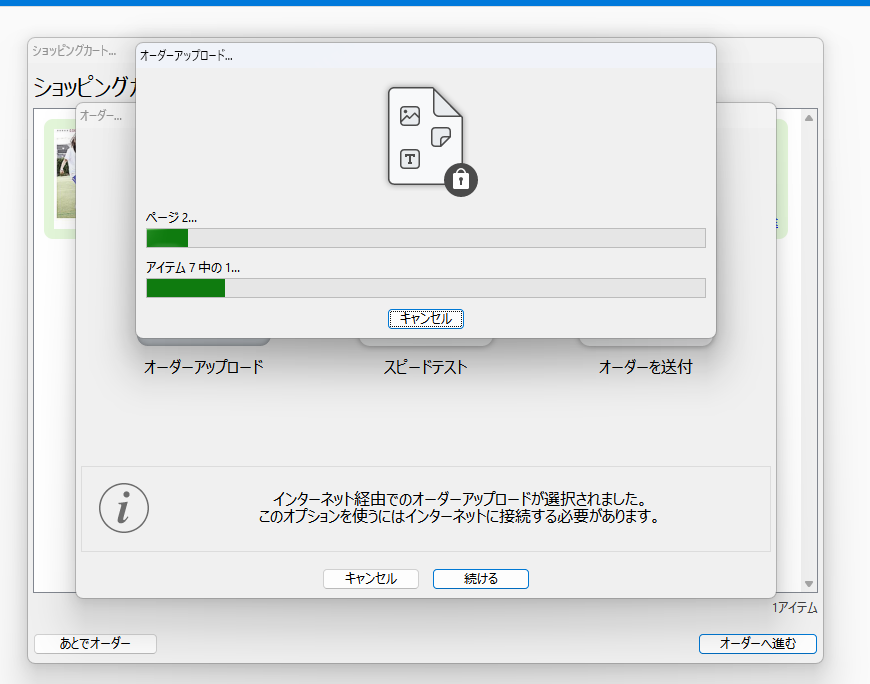
(2)アップロードが完了するのを待ちます。
学校や会社の場合、外部にデータ送信を禁止するセキュリティーになっている場合があります。
注文できない場合は会社・学校などのネットワーク管理者にご相談ください。それも難しい場合「オーダーを送付」を選択して、ギガファイル便などでファイルを送付していただけると解決する場合がございます。詳しくはQ&Aをご覧ください。
学校や会社の場合、外部にデータ送信を禁止するセキュリティーになっている場合があります。
注文できない場合は会社・学校などのネットワーク管理者にご相談ください。それも難しい場合「オーダーを送付」を選択して、ギガファイル便などでファイルを送付していただけると解決する場合がございます。詳しくはQ&Aをご覧ください。
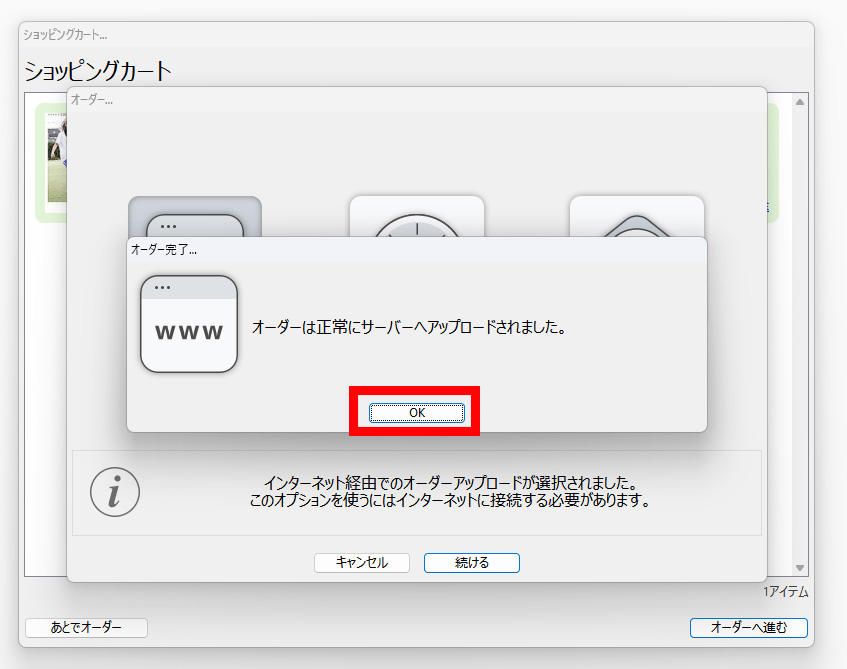
(4)オーダーは正常にサーバーへアップロードされました。と出た後にメールがきますので、お手元に商品が届くまで保存しておいてください。
これで注文完了です。お疲れ様でした!
これで注文完了です。お疲れ様でした!
